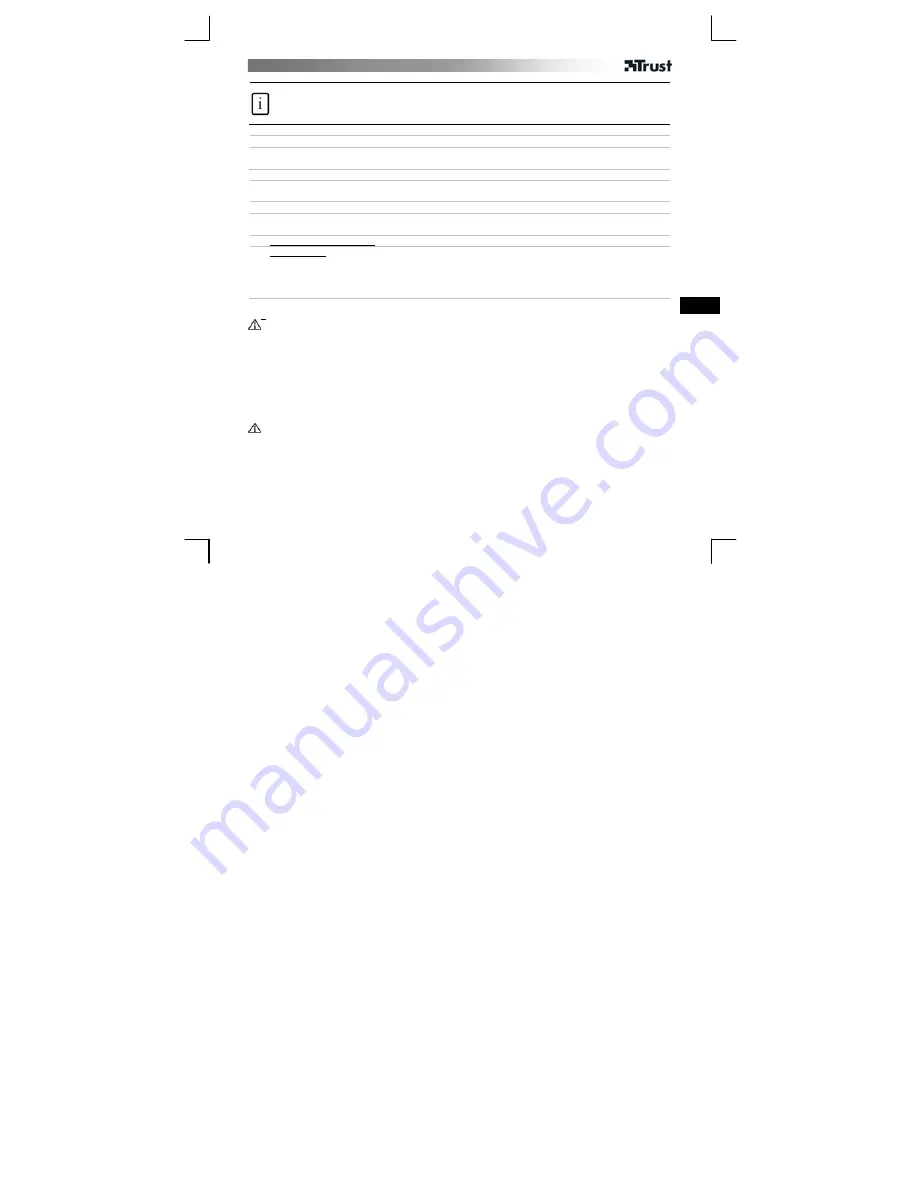
BRUKSANVISNING
1
Produktinformation
A: Autofokuslins
B: Lampa
C: Statuslampa
D: Flerfunktionsklämma
E: Mikrofon
F: Ljusknapp
G: USB-kabel
Installation
1 Placera webbkameran.
2 Starta datorn. Anslut USB-kabeln.
Vänta tills Windows slutför installationen automatiskt.
Använda webbkameran
3 Logga in på Windows Live Messenger och använd webbkameran för videosamtal. Tryck på knappen på
baksidan för att slå på/stänga av lampan.
4 Stäng alla videoalternativ i Live Messenger.
5 Sätt in CD-skivan i CD-ROM-enheten. Installera ytterligare programvara. Följ instruktionerna på skärmen.
Windows Vista: Tillåt och kör alla nödvändiga åtgärder.
6A
Arcsoft Webcam Companion: För insamling av video och fotografier, övervakning, redigering och chatt.
6B
Arcsoft Magic-I: För effekter och digital zoom.
1.
Kör: <Start - Alla program - Arcsoft Magic-I>, eller <Webcam Companion - Capture - Link>
2.
Zooma in/ut
3.
Aktiver/avaktivera ansiktsspårning
4.
Effekter: <välj - aktivera>
SE
Obs!
Programvara
•
Använd en meddelandetjänst, t.ex. Live Messenger, för videosamtal. Hjälp och information om Live
Messenger finns på www.msn.com.
•
Användning av extraprogramvara är valfritt. Programvaran kanske endast finns på engelska.
•
Använd Magic-I-bildeffekter i Live Messenger, Arcsoft Webcam Companion eller andra videoprogram:
Kör Messengers ljud- och videoinstallationsguide eller öppna insamlingsinställningar för ditt andra
videoprogram och ställ in “Magic-I Virtual Capture” som videoenhet istället för den vanliga webbkameran.
•
Använd alternativet “Help” (hjälp) i programmet eller läs handboken på CD-skivan om du behöver hjälp
(endast tillgänglig på engelska). Mer information finns på www.arcsoft.com.
Allmän användning
•
Se till att det finns tillräckligt med ljus när du använder webbkameran!
•
Rengör linsen med en mjuk pensel när den blir dammig
•
Det går inte att använda webbkameran i mer än ett program åt gången!
•
Om webbkameran ansluts till en annan USB-port kanske Windows måste installera webbkameran automatiskt
igen!
Summary of Contents for WB-6300R
Page 2: ...USER S MANUAL 1 E F D B A C G 2 ...
Page 3: ...USER S MANUAL 3 4 5 ...









































